电脑如何安装虚拟打印机?方法教程来了!
时间:2025-06-17 作者:游乐小编
如何在电脑上安装虚拟打印机?接下来将详细介绍安装pdf虚拟打印机的具体步骤与方法。
1、 安装虚拟打印机的方法:
2、 您可以从控制面板打开设备和打印机,或者通过开始菜单寻找相关功能选项。
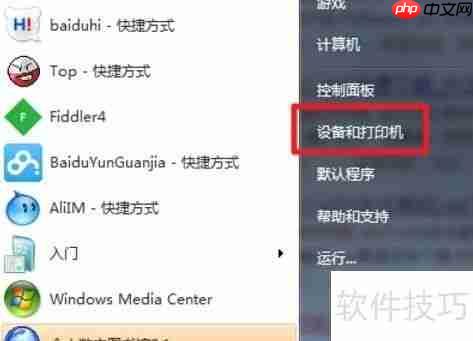
3、 在设备和打印机窗口中,点击添加打印机按钮。
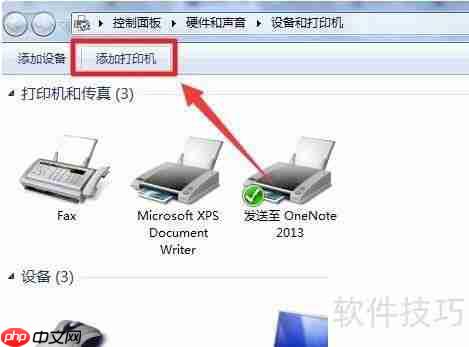
4、 在添加打印机界面里,选择本地打印机选项。

5、 在设定打印机端口界面,选择新建端口,并将其类型设置为Local Port。
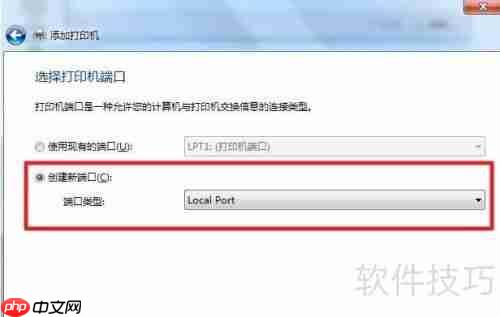
6、 进入打印机驱动安装界面后,挑选合适的驱动程序并点击下一步,启动打印机驱动的安装过程。
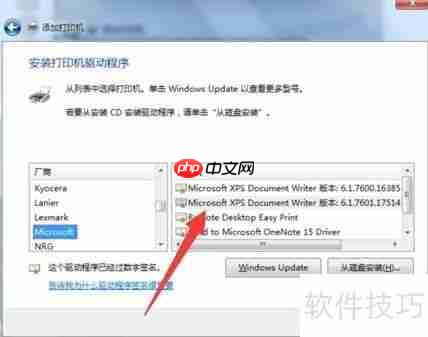
7、 同时,您也可以借助相应的虚拟打印机驱动程序直接安装虚拟打印机,可通过百度搜索获取所需的驱动文件。

8、 双击对应的虚拟打印机驱动程序,依据安装向导的操作指引完成虚拟打印机的安装。

9、 大多数情况下,虚拟打印机程序会提供一些设置选项,在配置界面里可以调整保存类型等内容。
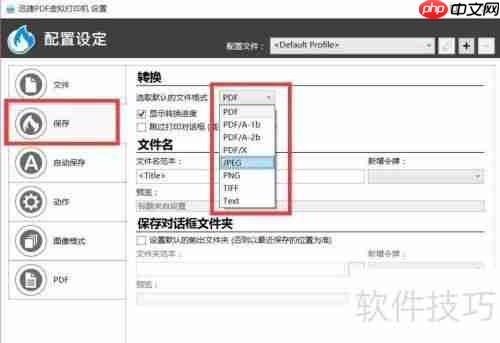
10、 虚拟打印机与传统打印机的使用方式类似,只需在打印设置中选择对应的虚拟打印机即可。
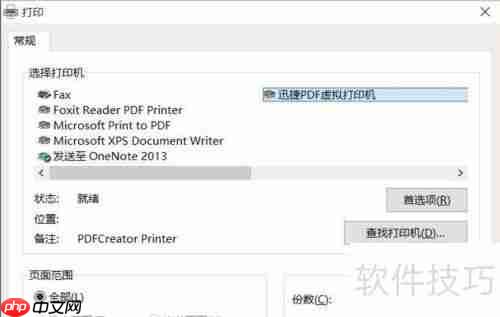
相关攻略
更多 - 如何在电脑上使用剪贴板增强工具 复制历史管理 06.17
- win11系统提示更新下载失败_win11更新下载错误的解决方案 06.17
- 如何关闭360浏览器的安全防护提示 06.17
- 电脑怎么查看配置 系统配置信息查询方法 06.17
- win8系统远程协助无法使用_win8远程控制连接失败的修复方法 06.17
- vivo手机怎么恢复删除的视频 vivo手机视频恢复方法分享 06.17
- 腾讯文档如何添加附件 腾讯文档附件上传操作指南 06.17
- 概念画板如何导入笔刷 06.17
热门推荐
更多 热门文章
更多 -

- 《哈利波特:魔法觉醒》守护神测试方法攻略
-
2022-09-17 13:04
手游攻略
-

- 大话西游手游冰封幻境最强攻略 冰封幻境解析
-
2022-05-08 21:12
手游攻略
-

- 黑人抬棺材专业团队跳舞
-
2022-07-30 08:06
八卦新闻
-

- 口袋妖怪金手指代码大全
-
2021-12-12 12:51
单机攻略
-

- 《巫师3》妓院升级心得
-
2021-12-16 01:00
单机攻略



















